怎么修改word图片像素 电脑怎么修改图片像素大小
电脑怎么修改图片像素大?。亢苄』锇榛共焕斫馐裁词峭计南袼?nbsp;, 还以为图片的像素代表了图片的清晰度 , 其实不是的,我们常说的像素其实就是图片尺寸的意思,因此修改图片的像素其实就是修改图片尺寸的意思 。在生活中 , 我们会发现在不同的场景下需要使用不同大小的照片 。例如,上传照片到特定系统、分享照片给他人或打印照片等都需要适应不同的需求,因此我们往往需要调整照片的像素大小以适应不同的场合,那么大家知道用什么方法可以快速的修改图片的像素吗?
小编发现很多小伙伴在网上搜索修改图片像素尺寸的操作方法,既然大家对这个的需求量这么大 , 说明不知道怎么操作的小伙伴也是非常的多,那小编就通过这个操作来教大家怎么来修改图片的像素尺寸吧,小编会使用到多个专业的图片处理软件来完成,那就话不多说,直接往下看详细的操作步骤就可以了 。

方法一,使用“优速图片格式转换器”软件修改像素
这是一个功能非常全面的图片处理软件 , 打开软件之后你可以看到功能一共有十个,其中就包含我们今天要使用的“更改尺寸”功能 , 具体怎么操作的大家请往下看,非常简单哦 。
软件工具下载:https://download.yososoft.com/jimp/jimp_TTY.exe
步骤1,首先我们在电脑上将“优速图片格式转换器”软件安装好,打开之后在左边就能看到所有功能,起点第三个【更改尺寸】功能进入下一步 。
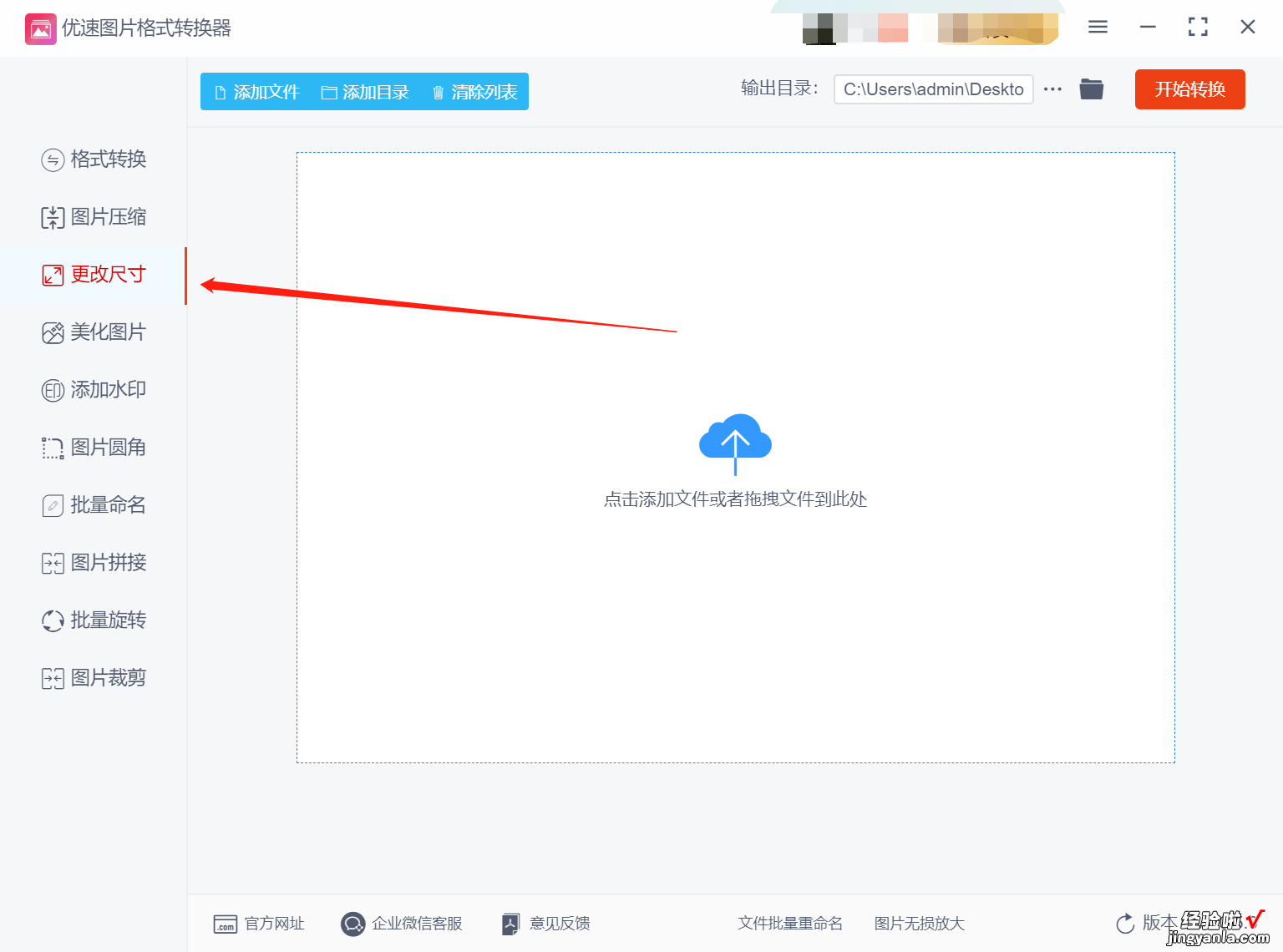
步骤2,点击【添加文件】按键或者用拖拽文件的方式,将需要修改像素的图片上传到软件中,可以上传多张图片一起修改哦 。
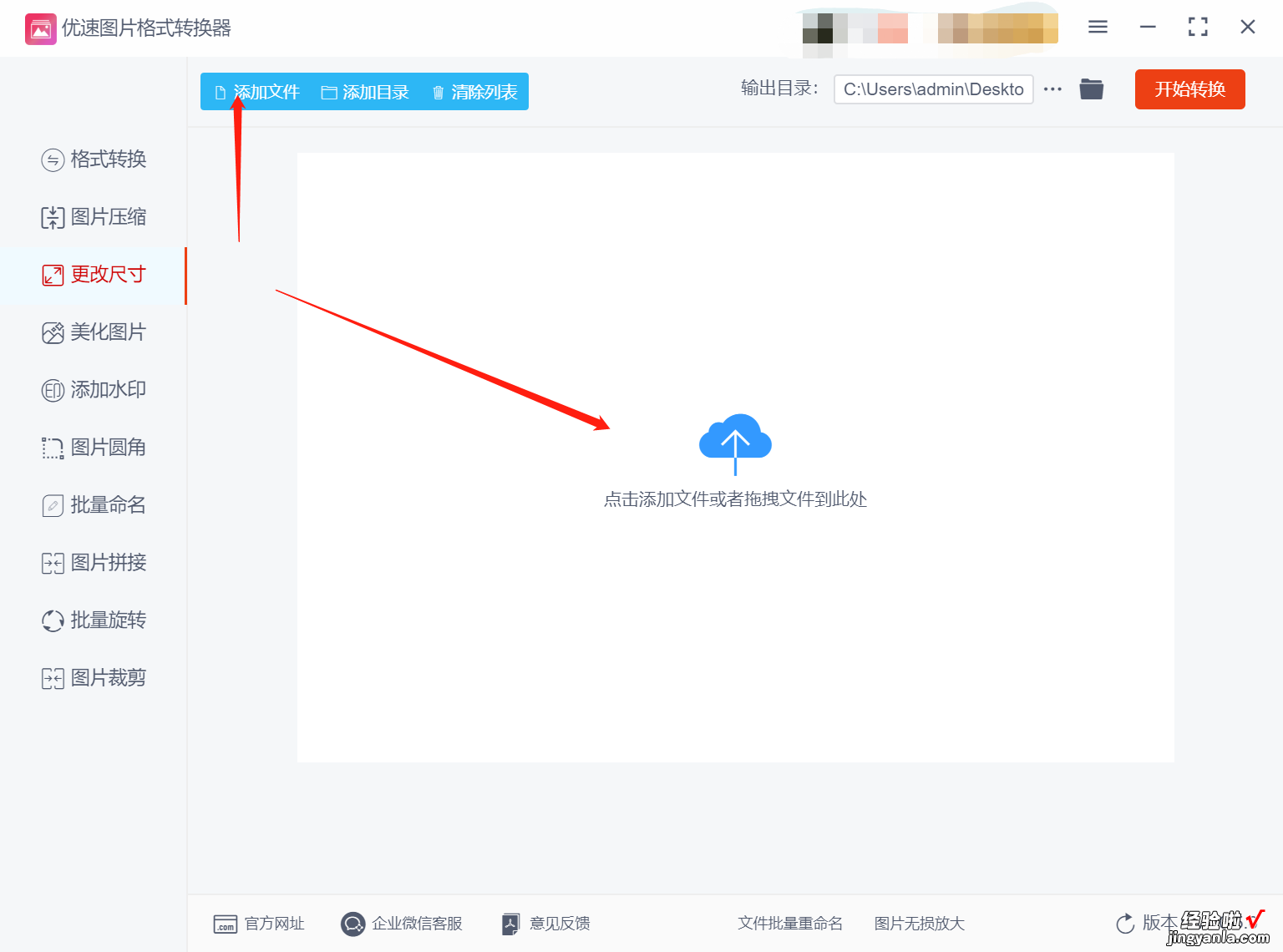
步骤3,支持两种修改尺寸的方式:① 按尺寸调整能将照片进行等比例的放大或者缩?。虎诎闯叽缭蚩梢匀谜掌薷某晌颐巧柚玫目矶群透叨? ,锁定比例可以让图片不变形 。(今天案例中我们就将用按尺寸的方式设置成600*600的像素)

步骤4 , 完成设置后点击右上角【开始转换】红色按钮,启动图片尺寸修改程序,等所有图片修改完成后,软件会自动打开输出文件夹,可以看到刚刚修改好像素尺寸的图片就全部保存在这里 。

步骤5,从下图我们可以看到,所有图片的尺寸已经变成了步骤3设置的600*600像素 。那么电脑修改图片像素大小也就成功了 。

方法二:使用PS绘图工具修改尺寸
Photoshop中有很多功能,其中就包括修改图片尺寸,还有许多其他工具可供使用 。无论你是新手还是高级用户,都可以在Photoshop中找到适合自己的工具和技术 。下面就是修改图片像素大小的具体步骤:
第一步,打开PS软件 , 用软件需要修改的图片,顶部找到{图像}-图像大?。缓笊柚谜掌某叽?。设置的界面我可以根据工具的提示来,这里我们就举例按照500*500的像素 。
第二步,设置完成后,点击确认,那么软件中就会显示修改后的图片,我们点击“文件”-存储为 , 将文件保存到电脑上即可 。

方法三:使用电脑自带画图工具调整图片像素大小
步骤1,打开电脑 , 找到需要修改的图片,鼠标右击选择,打开方式为画图工具 。
步骤2,鼠标点击顶部“重新调整大小”按钮,弹出一个操作界面 。依据点选“像素”;然后设置高度和宽度的参数(也就是我们需要的修改图片的像素大?。?。修改好图片像素大小后,我们将图片保存到指定的地方即可 。

方法四:使用在线工具修改
步骤1,我们选择在线图片编辑工具“兔站”,打开后上传我们需要修改像素大小的图片 , 找到工具-修改尺寸 。
步骤2,然后在左侧的工具栏里修改尺寸的宽度、高度和压缩等级的参数,然后点击开始处理 。电脑修改图片像素大小完成后点击保存图片即可 。
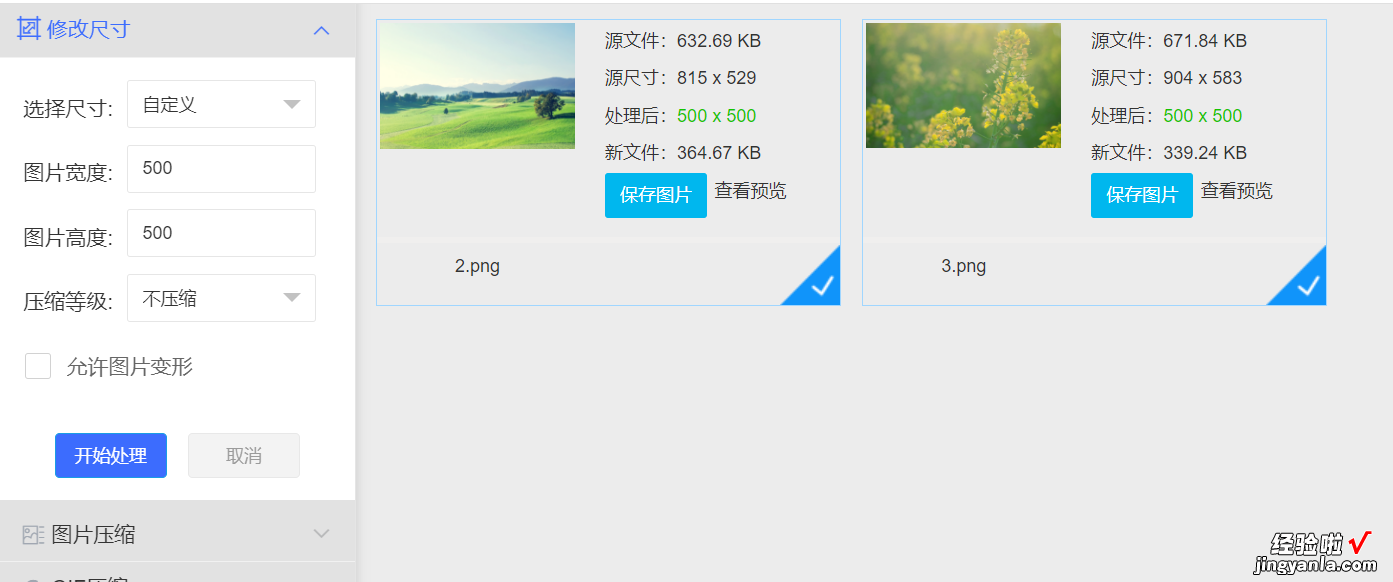
【怎么修改word图片像素 电脑怎么修改图片像素大小】调整图片大小和尺寸是图像处理中的常见操作,可以带来多种好处,平时使用到的几率是非常高的 。无论何时进行这种操作 , 都要注意保持宽高比例、避免过度压缩以及仅调整必要部分等细节问题,不过很多小伙伴并没有掌握这一技巧 。所以上面小编就为大家介绍了“电脑怎么修改图片像素?”的操作方法,分享的这些方法是能够真正帮助大家解决问题的,几个方法我认为大家都有必要试一试,然后挑选一个适合自己的使用 。
